Windows 11-ზე ყველა მომხმარებლის ანგარიშის სიის სანახავად 6 სწრაფი გზა
Miscellanea / / May 18, 2023
Windows 11-ით შეგიძლიათ შექმნათ მრავალი მომხმარებლის ანგარიშები, საშუალებას აძლევს ერთზე მეტ ადამიანს გამოიყენოს ერთი და იგივე კომპიუტერი ერთმანეთის კონფიდენციალურობაში ჩარევის გარეშე. თუმცა, თუ თქვენ გჭირდებათ Windows კომპიუტერზე კონფიგურირებული ყველა ანგარიშის შემოწმება, უსაფრთხოების მიზეზების გამო ან თქვენი კომპიუტერის უფრო ეფექტურად მართვისთვის, აი, რა უნდა გააკეთოთ.

Windows 11-ზე ყველა მომხმარებლის ანგარიშის სიის შემოწმება შესაძლებელია. ჩვენ გამოვიკვლევთ ექვს სწრაფ გზას Windows 11-ზე ყველა მომხმარებლის ანგარიშის სიის სანახავად. ასე რომ, დავიწყოთ.
1. შეამოწმეთ ყველა მომხმარებლის ანგარიში შესვლის ეკრანიდან
კომპიუტერის ჩატვირთვის შემდეგ, პირველი, რაც დაინახავთ, არის შესვლის ეკრანი. მიუხედავად იმისა, რომ ეს შეიძლება ცოტა შეზღუდული ჩანდეს, ეს არის ყველაზე სწრაფი გზა თქვენს კომპიუტერში არსებული ყველა მომხმარებლის ანგარიშის სიის შესამოწმებლად Windows-ის შესვლის ეკრანის მეშვეობით. Აი როგორ:
Ნაბიჯი 1: დააჭირეთ Ctrl + Alt + Esc კლავიატურის მალსახმობას უსაფრთხოების პარამეტრების ფანჯრის გასახსნელად.
ნაბიჯი 2: აირჩიეთ მომხმარებლების გადართვა.
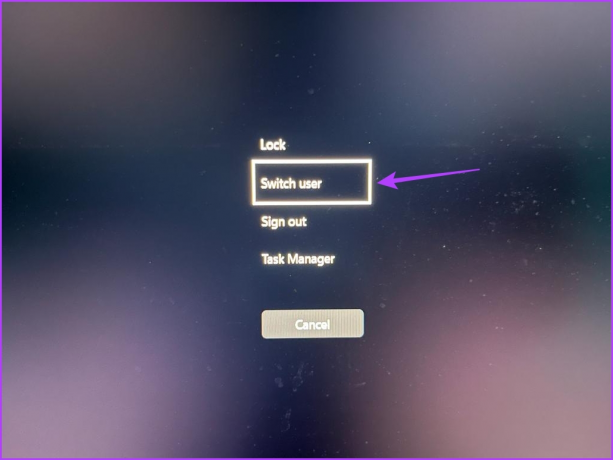
ნაბიჯი 3: ქვედა მარცხენა კუთხეში დაინახავთ თქვენს მოწყობილობაზე ხელმისაწვდომ მომხმარებლის ანგარიშებს.

2. შეამოწმეთ ყველა მომხმარებლის ანგარიში Windows Start მენიუს გამოყენებით
Windows Start Menu არის გადასასვლელი ვარიანტი თქვენს კომპიუტერში დაინსტალირებული ფუნქციებისა და პროგრამების წვდომისთვის. მისი გაშვება შეგიძლიათ კლავიატურაზე Windows ღილაკის დაჭერით ან სამუშაო ზოლში Windows ხატულაზე დაჭერით.
Windows 11-ში არსებული მომხმარებლის ანგარიშების შესამოწმებლად Windows Start მენიუს გამოყენებით, მიჰყევით ამ ნაბიჯებს:
Ნაბიჯი 1: დააჭირეთ Windows ღილაკს Start მენიუს გასახსნელად.
ნაბიჯი 2: დააწკაპუნეთ თქვენი პროფილის ხატულაზე ქვედა მარცხენა კუთხეში.

იქ შეგიძლიათ ნახოთ თქვენს კომპიუტერში შესული ყველა სხვა მომხმარებლის ანგარიშის სია.

3. შეამოწმეთ ყველა მომხმარებლის ანგარიში პარამეტრების აპის გამოყენებით
როგორც სახელი გვთავაზობს, პარამეტრების აპი არის Windows-ის მნიშვნელოვანი პარამეტრების მართვის ადგილი. თქვენ შეგიძლიათ გამოიყენოთ იგი ახალი მომხმარებლის ანგარიშების შესაქმნელად და თქვენს კომპიუტერში უკვე არსებული ანგარიშების შესამოწმებლად.
შეგიძლიათ გამოიყენოთ Windows Settings აპი Windows 11-ის ყველა მომხმარებლის ანგარიშის სანახავად ქვემოთ მოცემული ინსტრუქციების შემდეგ:
Ნაბიჯი 1: დააჭირეთ Windows + I კლავიშს პარამეტრების აპის გასახსნელად.
ნაბიჯი 2: აირჩიეთ ანგარიშები მარცხენა გვერდითი ზოლიდან.
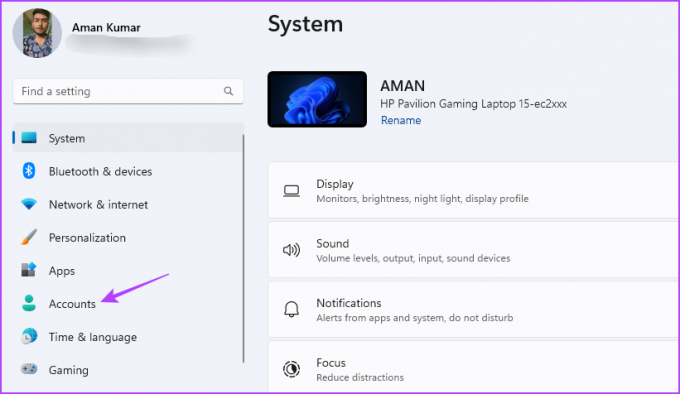
ნაბიჯი 3: დააწკაპუნეთ სხვა მომხმარებლების ოფციაზე მარჯვენა პანელში.
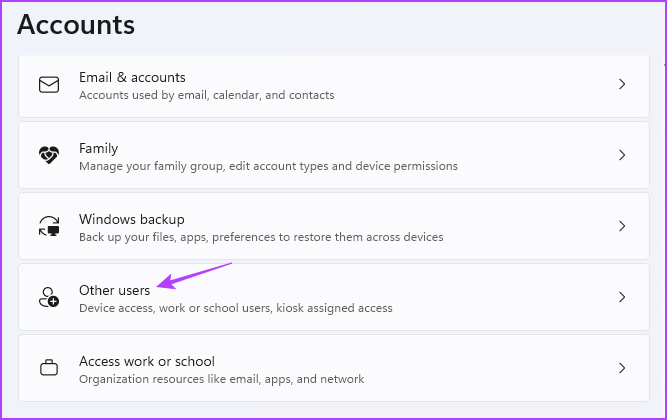
ნაბიჯი 4: სხვა მომხმარებლების ფანჯარაში შეგიძლიათ ნახოთ ყველა მომხმარებლის ანგარიში თქვენს Windows კომპიუტერზე.

4. შეამოწმეთ ყველა მომხმარებლის ანგარიში საკონტროლო პანელის გამოყენებით
Მართვის პანელი არის Windows-ის კიდევ ერთი პროგრამა, რომელიც შეგიძლიათ გამოიყენოთ ყველა მომხმარებლის ანგარიშის სანახავად თქვენს Windows 11 კომპიუტერზე. Აი როგორ:
Ნაბიჯი 1: დააჭირეთ Windows კლავიშს Start მენიუს გასახსნელად, ჩაწერეთ Მართვის პანელი საძიებო ზოლში და დააჭირეთ Enter.

ნაბიჯი 2: აირჩიეთ მომხმარებლის ანგარიშები.
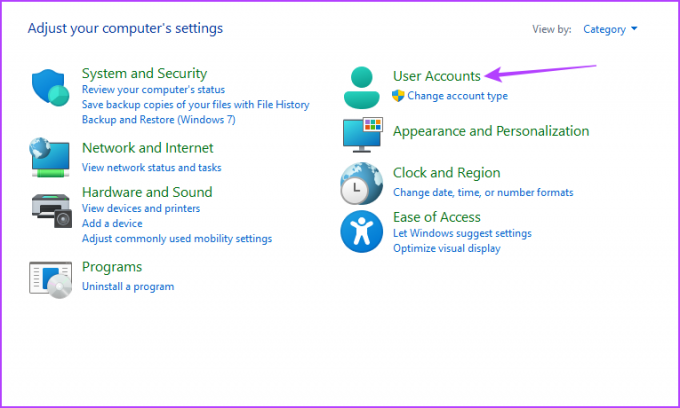
ნაბიჯი 3: დააწკაპუნეთ ოფციაზე ანგარიშის ტიპის შეცვლა.
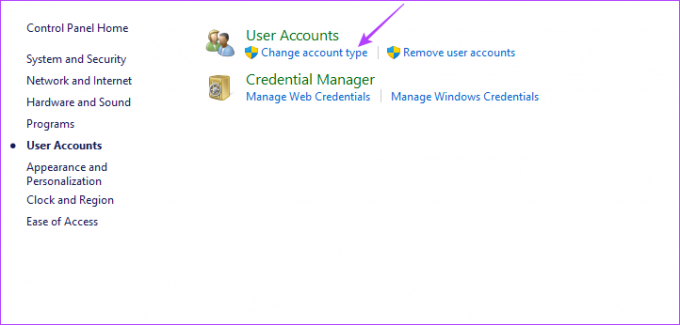
ანგარიშების მართვის ფანჯარაში შეგიძლიათ იხილოთ ყველა ანგარიში თქვენს კომპიუტერში.

5. შეამოწმეთ ყველა მომხმარებლის ანგარიში კომპიუტერის მართვის ხელსაწყოს გამოყენებით
The Კომპიუტერის მართვა ინსტრუმენტი არის Windows-ის მართვის პროგრამა, რომელიც შეგიძლიათ გამოიყენოთ ადმინისტრაციული ამოცანების შესასრულებლად, როგორიცაა მომხმარებლის ანგარიშების მართვა და ინსტრუმენტებზე წვდომა, როგორიცაა Device Manager, Event Viewer და ა.შ. თქვენ ასევე შეგიძლიათ გამოიყენოთ იგი თქვენს კომპიუტერში არსებული ყველა მომხმარებლის ანგარიშის სანახავად. აქ არის ნაბიჯები ამის გასაკეთებლად:
Შენიშვნა: ჩვენ მოგვიწევს წვდომა კომპიუტერული მენეჯმენტის ხელსაწყოს Local Users and Groups ოფციაზე, რათა ნახოთ მომხმარებლის ანგარიშები. სამწუხაროდ, ეს ვარიანტი ხელმისაწვდომია მხოლოდ Windows Pro გამოცემაში. თუ იყენებთ Windows 11 Home-ს, შეგიძლიათ გაეცნოთ სხვა მეთოდებს ამ სტატიაში.
Ნაბიჯი 1: დააწკაპუნეთ Windows ხატულაზე Start მენიუს გასახსნელად, ჩაწერეთ Კომპიუტერის მართვა საძიებო ზოლში, და დააჭირეთ Enter.

ნაბიჯი 2: ორჯერ დააწკაპუნეთ ლოკალური მომხმარებლებისა და ჯგუფების ოფციაზე მარცხენა მხარეს.

ნაბიჯი 3: დააწკაპუნეთ მომხმარებლის საქაღალდეზე მარცხენა მხარეს.

თქვენ ნახავთ ყველა მომხმარებლის ანგარიშს კომპიუტერული მართვის პროგრამის მარჯვენა პანელში.

6. შეამოწმეთ ყველა მომხმარებლის ანგარიში ბრძანების ხაზის ინსტრუმენტების გამოყენებით
Windows PowerShell და Command Prompt არის Windows-ის ორი ყველაზე პოპულარული ბრძანების ხაზის ინსტრუმენტი. თქვენ შეგიძლიათ გამოიყენოთ ის მოწინავე ამოცანების შესასრულებლად, როგორიცაა კორუფციის მოხსნა, DNS ქეშის გაწმენდა, და მეტი. ისინი ასევე გამოგადგებათ თქვენს Windows 11 კომპიუტერზე არსებული ყველა მომხმარებლის ანგარიშის სანახავად.
აი, როგორ გამოიყენოთ Command Prompt Windows 11-ზე ყველა მომხმარებლის ანგარიშის სიის სანახავად:
Ნაბიჯი 1: დააწკაპუნეთ Windows-ის ხატულაზე სამუშაო პანელზე, რათა გახსნათ Start მენიუ, ჩაწერეთ ბრძანების ხაზი საძიებო ზოლში და მარჯვენა ფანჯრიდან აირჩიეთ Run as administrator.

ნაბიჯი 2: ჩაწერეთ შემდეგი ბრძანება და დააჭირეთ Enter:
წმინდა მომხმარებელი
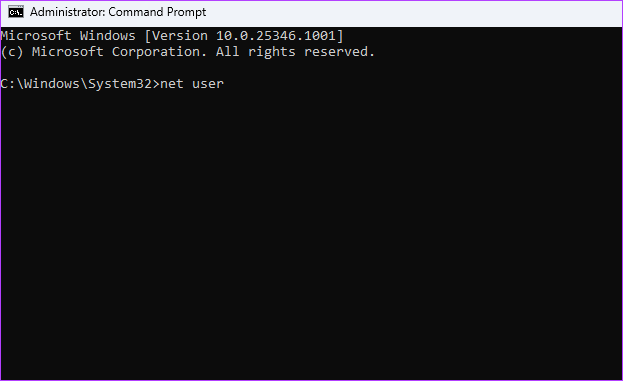
შედეგში ნახავთ ყველა მომხმარებლის ანგარიშს თქვენს კომპიუტერზე.
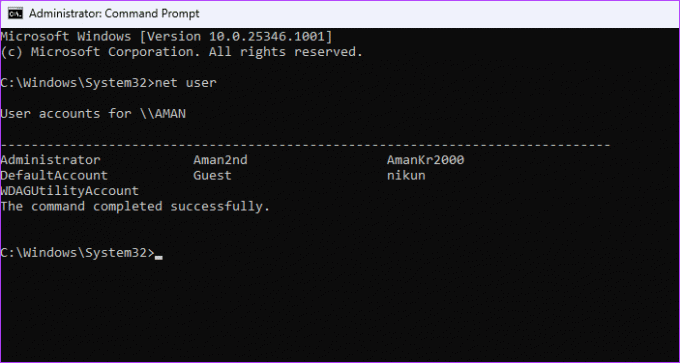
თუ გსურთ შეამოწმოთ მომხმარებლის ანგარიშები Windows PowerShell-ის გამოყენებით, მიჰყევით ამ ნაბიჯებს:
Ნაბიჯი 1: დააჭირეთ Windows კლავიშს Start მენიუს გასახსნელად, ჩაწერეთ Windows PowerShell საძიებო ზოლში და მარჯვენა ფანჯრიდან აირჩიეთ Run as administrator.
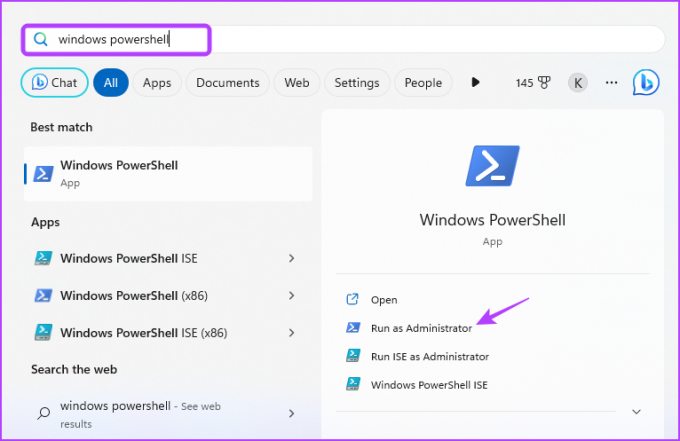
ნაბიჯი 2: ჩაწერეთ შემდეგი ბრძანება PowerShell ფანჯარაში და დააჭირეთ Enter.
Get-LocalUser

აკონტროლეთ მომხმარებლის ანგარიშები Windows 11-ში
ეს იყო ყველა მეთოდი Windows 11-ზე ყველა მომხმარებლის ანგარიშის სიის სანახავად. გვითხარით, რომელი მეთოდია თქვენთვის ყველაზე მარტივი. ასევე, მოგერიდებათ გააზიაროთ ნებისმიერი სხვა მეთოდი, რომელიც იცით Windows 11-ში არსებული მომხმარებლის ანგარიშების შესამოწმებლად.
ბოლოს განახლდა 2023 წლის 28 აპრილს
ზემოთ მოყვანილი სტატია შეიძლება შეიცავდეს შვილობილი ბმულებს, რომლებიც დაგეხმარებათ Guiding Tech-ის მხარდაჭერაში. თუმცა, ეს არ იმოქმედებს ჩვენს სარედაქციო მთლიანობაზე. შინაარსი რჩება მიუკერძოებელი და ავთენტური.
Დაწერილია
ამან კუმარი
ამანი Windows-ის სპეციალისტია და უყვარს Windows-ის ეკოსისტემის შესახებ წერა Guiding Tech-სა და MakeUseOf-ზე. Მას აქვს ბაკალავრიატი საინფორმაციო ტექნოლოგიებში და ახლა არის სრულ განაკვეთზე თავისუფალი მწერალი, რომელსაც აქვს გამოცდილება Windows, iOS და ბრაუზერები.



